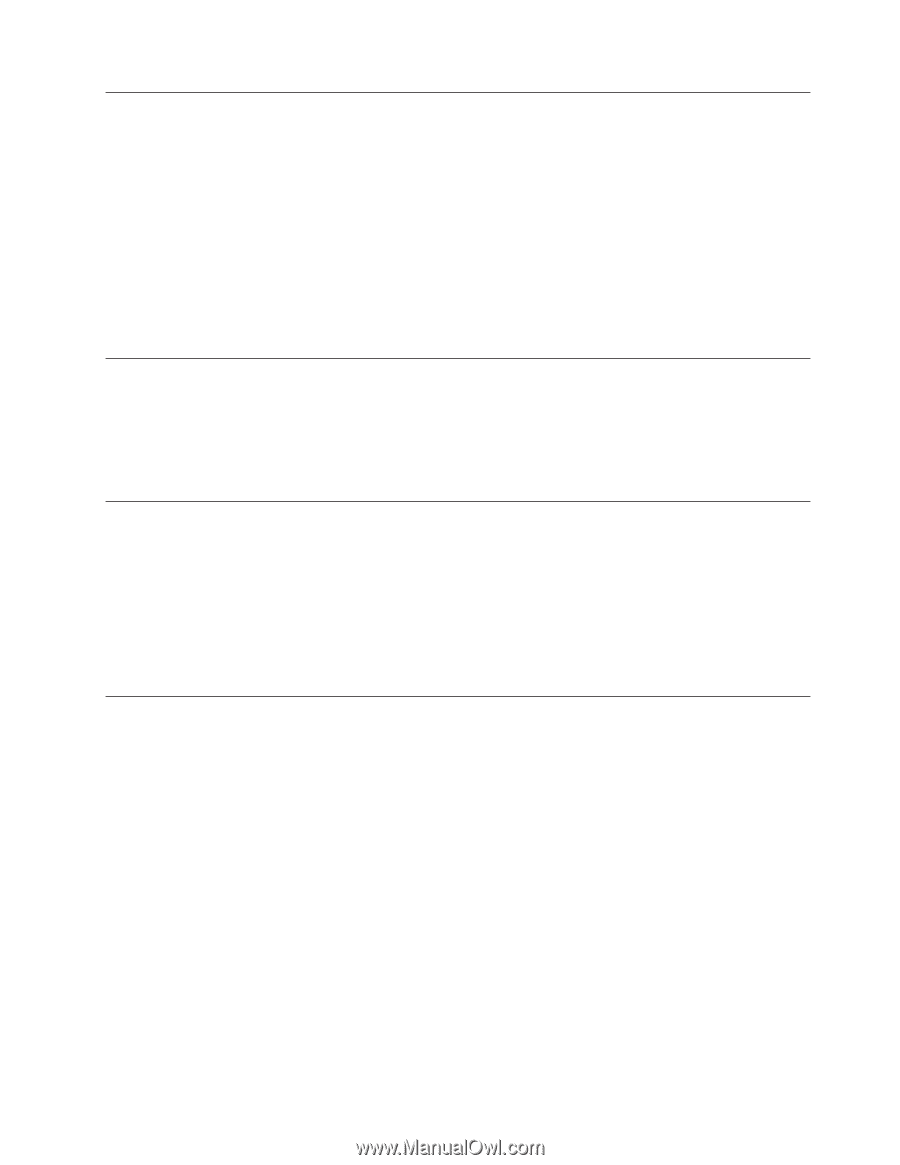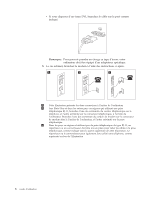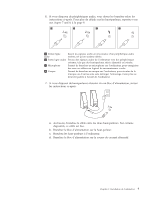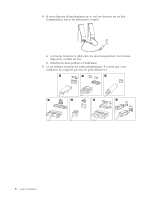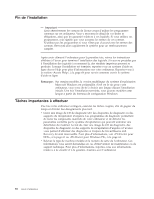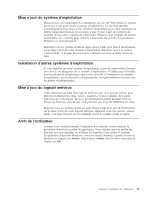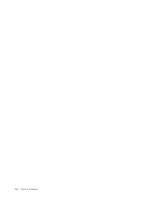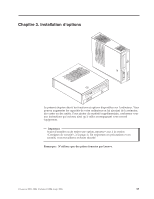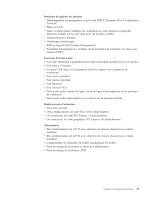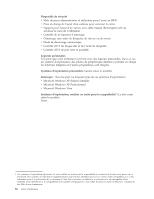Lenovo ThinkCentre M55e (French) User guide - Page 35
système, d'exploitation, Installation, d'autres, systèmes, logiciel, antivirus, Arrêt, l'ordinateur
 |
View all Lenovo ThinkCentre M55e manuals
Add to My Manuals
Save this manual to your list of manuals |
Page 35 highlights
Mise à jour du système d'exploitation Microsoft met à la disposition des utilisateurs sur son site Web Windows Update des mises à jour pour divers systèmes d'exploitation. Le site Web identifie automatiquement les mises à jour Windows disponibles pour votre ordinateur et affiche uniquement la liste de ces mises à jour. Il peut s'agir de correctifs de sécurité, de nouvelles versions de composants Windows (par exemple du lecteur multimédia), de correctifs pour d'autres composants du système d'exploitation Windows ou d'améliorations. Reportez-vous au système d'aide en ligne Access Help pour plus d'informations sur la mise à jour de votre système d'exploitation. Reportez-vous à la section «Access Help», à la page 68 pour savoir comment ouvrir le système d'aide en ligne. Installation d'autres systèmes d'exploitation Si vous installez un autre système d'exploitation, suivez les instructions fournies avec les CD ou disquettes de ce système d'exploitation. N'oubliez pas d'installer tous les pilotes de périphérique après avoir procédé à l'installation du système d'exploitation. Les instructions correspondantes sont généralement fournies avec les pilotes de périphérique. Mise à jour du logiciel antivirus Votre ordinateur est doté d'un logiciel antivirus que vous pouvez utiliser pour détecter et éliminer les virus. Lenovo fournit la version complète du logiciel antivirus sur votre disque dur avec un abonnement gratuit pendant 90 jours. Passés ces 90 jours, vous devrez vous procurer une nouvelle définition de virus. Reportez-vous au système d'aide en ligne Access Help pour plus d'informations sur la mise à jour de votre logiciel antivirus. Reportez-vous à la section «Access Help», à la page 68 pour savoir comment ouvrir le système d'aide en ligne. Arrêt de l'ordinateur Lorsque vous souhaitez mettre l'ordinateur hors tension, suivez toujours la procédure d'arrêt du système d'exploitation. Vous éviterez ainsi de perdre les données non sauvegardées ou d'altérer les logiciels. Pour arrêter le système d'exploitation Microsoft Windows, ouvrez le menu Démarrer à partir du bureau Windows et cliquez sur Arrêter. Sélectionnez Arrêter dans le menu déroulant et cliquez sur OK. Chapitre 2. Installation de l'ordinateur 11